Hvad du skal vide
- En PNG-fil er en Portable Network Graphics-fil.
- Åbn en med en hvilken som helst browser eller billedprogram, f.eks. XnView.
- Konverter til JPG, SVG, ICO og andre billeder med FileZigZag eller en anden billedkonverter.
Denne artikel beskriver, hvad PNG-filer er, hvorfor de foretrækkes frem for andre billedformater i visse situationer, og hvilke programmer der kan åbne en eller konvertere en til andre billedtyper.
Hvad er en PNG-fil?
En PNG-fil er en Portable Network Graphics-fil. Formatet bruger tabsfri komprimering og anses generelt for at erstatte GIF-billedformatet.
I modsætning til-g.webp
PNG-filer gemmer grafik på websteder. Nogle operativsystemer såsom macOS og Ubuntu gemmer som standard skærmbilleder i PNG-format.
En anden brug for PNG'er opstår, når dele af billedet skal være gennemsigtige, hvilket kan være nyttigt, når du laver illustrationer, designer et websted eller laver fotografering. For eksempel, hvis du har et logo, du vil have placeret over et billede, er det meget nemmere at "klippe" logoet ud og efterlade gennemsigtige pixels omkring det, så når det placeres over det andet billede, vises det billede gennem gennemsigtigheden.
Sådan åbnes en PNG-fil
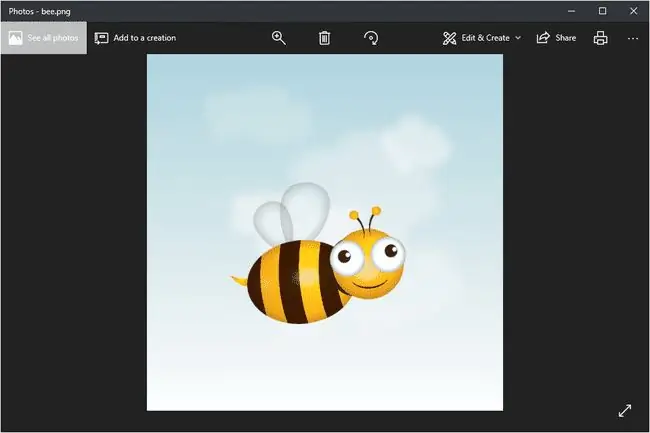
Standardfotofremviserprogrammet i Windows åbner PNG-filer, men der er mange andre måder at se en på.
Alle webbrowsere (som Chrome, Firefox, Safari, andre) ser automatisk PNG-filer, som du åbner fra internettet, hvilket betyder, at du ikke behøver at downloade alle PNG-filer, du vil se online. Du kan også bruge webbrowseren til at åbne PNG-filer fra din computer ved at bruge Ctrl+O tastaturkombinationen til at søge efter filen.
De fleste browsere understøtter også træk-og-slip, så du kan muligvis bare trække PNG-filen ind i browseren for at åbne den.
Der er også flere selvstændige filåbnere, grafiske værktøjer og tjenester, der åbner PNG-filer. Nogle få populære inkluderer:
- XnView
- IrfanView
- FastStone Image Viewer
- Google Drev
- Eye of GNOME
- gThumb
For at redigere PNG-filer kan det netop nævnte XnView-program bruges, såvel som det Microsoft Windows-inkluderede grafikprogram kaldet Paint, Windows 10 Paint 3D-værktøjet, det populære GIMP-værktøj og Adobe Photoshop.
I betragtning af antallet af programmer, der åbner PNG-filer, og at du sandsynligvis har mindst to installeret lige nu, er der en god chance for, at den, der er indstillet til at åbne dem som standard (dvs. når du dobbeltklikker eller dobbelt- tryk på en) er ikke den, du vil bruge.
Hvis du finder, at det er tilfældet, se Sådan ændres filtilknytninger i Windows-vejledningen for detaljerede instruktioner om, hvordan du ændrer det "standard" PNG-program.
Sådan konverteres en PNG-fil
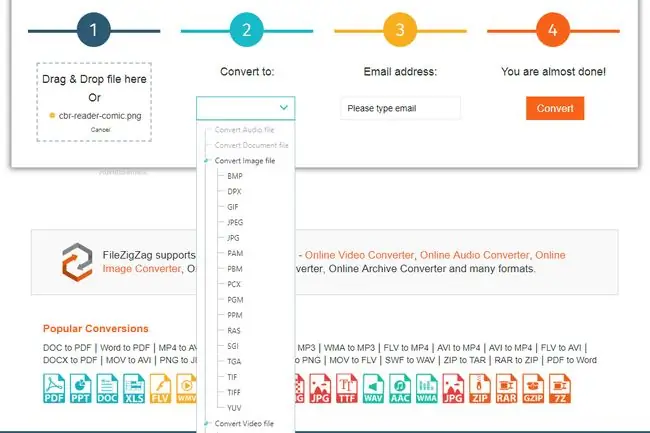
Sandsynligvis konverterer hver billedfilkonverter, som du kører på tværs af en PNG-fil til et andet format (såsom JPG, PDF, ICO, GIF, BMP, TIF osv.). Der er flere muligheder i vores liste over gratis billedkonverteringssoftwareprogrammer, inklusive nogle online PNG-konvertere som FileZigZag og Zamzar.
Besøg Vectorizer for at konvertere en-p.webp
Hvornår skal PNG-filer bruges
PNG-filer er et fantastisk format at bruge, men ikke nødvendigvis i enhver situation. Nogle gange kan en-p.webp
Overvej, om billedkvalitetsfordelene er nok til at ofre den plads (eller langsom indlæsning af websider osv.). Fordi en PNG-fil ikke komprimerer billedet, som andre tabsgivende formater som f.eks. JPEG gør, forringes kvaliteten ikke så meget, når billedet er i PNG-format.
JPEG-filer er nyttige, når billedet har lav kontrast, men PNG'er er bedre, når de håndterer skarp kontrast, som når der er linjer eller tekst i billedet, såvel som store områder med ensfarvede farver. Skærmbilleder og illustrationer er derfor bedst i PNG-format, mens "rigtige" billeder er bedst som JPEG/JPG.
Du kan også overveje at bruge PNG-formatet over JPEG, når du har at gøre med et billede, der skal redigeres igen og igen. For eksempel, da JPEG-formatet gennemgår generationstab, vil redigering og lagring af filen gentagne gange resultere i en lavere billedkvalitet over tid. Dette er ikke sandt for PNG, fordi det bruger tabsfri komprimering.
Mere hjælp til PNG-filer
For at gøre baggrunden gennemsigtig i en-p.webp
Hvis du f.eks. har Photoshop, skal du placere billedet i sit eget lag, slette baggrundslaget og derefter bruge et hvilket som helst værktøj (f.eks. Viskelæder, Marquee, Lasso) til at slette de dele af billedet, der skal gennemsigtig.
FAQ
Hvordan konverterer jeg en PNG-fil til PDF?
Hvis du vil konvertere en PNG-fil til PDF på en Windows-pc, skal du højreklikke på PNG-filen og vælge Print > Microsoft Print to PDF> Udskriv Navngiv derefter filen, og vælg Gem På en Mac, åbn billedet i Preview, og vælg derefter File > Eksporter som PDF, navngiv filen, og klik på Save
Hvordan konverterer jeg en PNG-fil til JPG?
For at konvertere en PNG-fil til-j.webp
File > Save as, og derefter vælge JPEG. På en Mac skal du åbne billedet i Preview og vælge File > Export, og derefter vælge JPEG.
Hvordan laver jeg en PNG-fil?
Du kan oprette en PNG-fil i mange billedredigeringsapps, inklusive Photoshop og værktøjer såsom Canva Pro. Derudover giver nogle online-editorer dig mulighed for at oprette PNG'er, herunder Pixomatic Online Editor og PIXLR.
Hvordan konverterer jeg en JPG-fil til PNG?
For at konvertere en JPG-fil til-p.webp
File > Gem som, og derefter vælg PNG På en Mac skal du åbne filen i Preview og vælge File > Eksporter, og vælg derefter PNG Alternativt kan du i Photoshop på en Mac eller pc åbne billedet og vælge Fil > Eksporter > Eksporter som, vælg PNG som filformat, og klik på Eksporter
Hvordan konverterer jeg en PDF-fil til PNG?
Hvis du vil konvertere en PDF-fil til PNG på en Windows-pc, skal du bruge et konverterværktøj som f.eks. Enhver PDF til-j.webp
File > Export > PNG
Hvordan laver jeg en gennemsigtig-p.webp" />
Opret først en kopi af dit originale billede, og åbn derefter kopien i Photoshop >, vælg Magic Wand. Brug tryllestaven til at fange billedbaggrunden, og vælg derefter Delete. Gem filen som en PNG.






